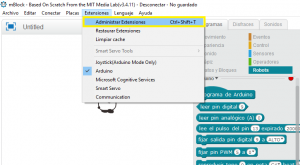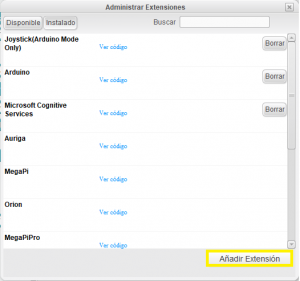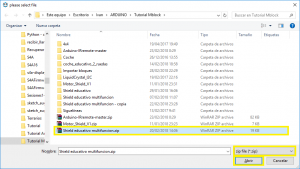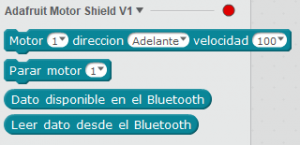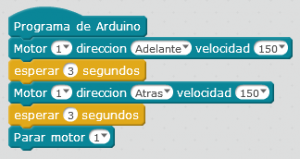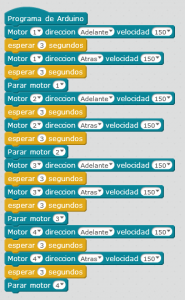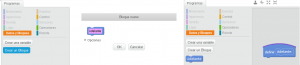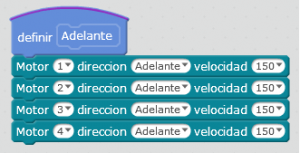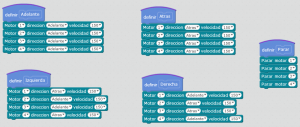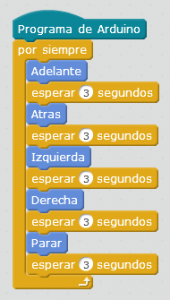Objetivos
Material requerido
 |
Robot Rover 4×4 |
Añadir la extensión para el shield de motores
Desafortunadamente, mBlock, no tiene ningún bloque para poder controlar el Motor Shield V1. Pero ya estamos un poco acostumbrados a que nos ocurra, y hace tiempo que aprendimos a crear los nuestros propios. Así que eso hemos hecho, y podéis descargarlos aquí: Motor_Shield_V1. Si habéis añadido alguna extensión propia antes, ya sabréis cómo hacerlo, si no, hay que seguir estos pasos.
Abrimos mBlock, y una vez abierto hay que hacer click en «Extensiones» y cuando se despliegue el menú damos a «Administrar extensiones»:
Nos aparecerá una nueva ventana con una lista de cosas, a las que no haremos ni caso, y pasaremos a hacer click donde pone «Añadir extensión». Ahora tenemos que buscar el archivo que hemos descargado, normalmente estará en la carpeta «Descargas». Como hemos descargado un .zip, tenemos que marcar «zip file» en la parte de abajo a la derecha, o de lo contrario no nos aparecerá. Una vez seleccionamos pulsamos en «Abrir».
Ahora nos deberían aparecer los nuevos bloques en la categoría «Robots». Si no aparecen, hay que ir «Extensiones» y asegurarnos de que esté marcada esta extensión.
Probando el sentido de los motores
Los motores giran en uno u otro sentido en función de cómo hayamos conectado los cables de cada uno al shield. Así que vamos probar que todos los motores se mueven correctamente y que lo hacen en el sentido que esperamos. Los bloques son bastante sencillos de usar. De momento vamos a usar sólo los dos primeros. En el primero elegimos el motor que vamos a mover, el sentido en que lo vamos a mover y la velocidad. El segundo sirve para parar el motor que queramos.
Así que para probar el primer motor podemos hacer un programilla como este:
Lo subimos al Arduino y vemos qué sucede. Si la rueda se mueve hacia los dos lados, y es en el sentido que queremos, lo dejamos así. Si no damos la vuelta a los cables de ese motor en el shield.
Y ahora ya si que lo tenemos chupado para hacer la prueba con las demás. podemos usar este mismo programa cambiando la rueda y subirlo cada vez o hacer uno que mueva las 4. Como este:
Y si vemos que algún de los motores gira al revés que los demás, intercambiamos los cables.
Programando los movimientos
Ahora que tenemos todo en orden, vamos a programar los movimientos del coche, que son: adelante, atrás, izquierda, derecha y parar. Pero primero vamos a prender algo la mar de útil.
Mblock nos da la posibilidad de crear bloques, que podemos programar para que ejecuten muchas instrucciones cada vez que los usemos. Para crearlos tenemos que ir a la categoría «Variables», y ahí seleccionar «Crear un Bloque». Nos pedirá que nombremos al bloque. como lo vamos a usar para mover el coche hacia delante, le llamaremos «Adelante».
Al crearlo veréis que os aparece un bloque en la parte de la izquierda, y en la derecha será donde definiremos lo que hace ese bloque. En este caso queremos que sirva para mover todos los motores hacia delante así que hacemos lo siguiente:
Y ahora tenemos que hacer lo mismo para las otras direcciones, y que no se nos olvide el de parar:
Ahora vamos a probar que los nuevos bloques funcionen. Usaremos los bloques de la izquierda para hacer que el Rover se mueva en todas las direcciones, así por ejemplo.
Ahora podéis jugar con las direcciones y los tiempos de espera para que el coche se mueva como a vosotros os parezca, pero lo verdaderamente entretenido empieza en las siguientes sesiones, e las que aprenderemos a controlarlo desde el móvil o a hacer que funcione de forma autónoma. De momento os dejamos este vídeo que resume la sesión:
Resumen de la sesión
En esta sesión hemos aprendido varias cosas importantes: